LINEコインはLINEの有料コンテンツを購入するのに必要です。
バーコード決済や還元などで獲得したPayPayポイントなどで購入したい方もいると思います。
この記事では、LINEコインをPayPayでチャージする方法などを紹介します。
目次
LINEコインのチャージに使える支払い方法は?

LINEの有料コンテンツを購入するのに必要なLINEコイン。
LINEコインをチャージすることでLINEスタンプや着せかえなどを入手できます。
まずは、LINEコインのチャージ方法などを見ていきましょう。
チャージ方法①:LINEポイントでチャージ
LINEには、広告の再生や公式アカウントを友だちに追加することでLINEポイントを獲得できます。
獲得したLINEポイントは、LINEコインに変換してチャージできます。
LINEポイントとLINEコインの交換レートは次のとおりです。
- 3LINEポイント=1LINEコイン
LINEポイントをコツコツ貯めれば、LINEスタンプや着せかえと交換できますが、時間がかかるので理解しておく必要があります。
チャージ方法②:iPhoneはApp Store経由でチャージ
iPhoneユーザーがLINEコインをチャージするには、App Storeを経由すれば簡単にできます。
App内課金と同様の方法で、App Storeに支払い方法を設定しておけば、その支払い方法から引き落とされてLINEコインをチャージできます。
チャージ方法③:AndroidはGoogle Play経由でチャージ
AndroidユーザーがLINEコインをチャージするには、Google Playを経由することで簡単にチャージできます。
Google PlayでもApp Storeと基本的な仕組みは同じで、プラットフォームに違いがあるだけです。
LINEコインを日常的にチャージする方はGoogle Playの支払い方法を設定しておきましょう。
LINEコインのチャージに直接PayPayは使えない
LINEコインをチャージする際、PayPayは直接の支払い方法としては利用できません。
厳密に言うと、LINEコインはLINEから直接購入することができません。
なので、PayPayを持っていてもLINEからの直接購入ができないので、支払い方法にPayPayを設定する必要があります。
App Store・Google PlayにPayPayを追加でチャージ可能
ただ、App StoreやGoogle Playの支払い方法にPayPayを設定することでLINEコインのチャージに使うことができます。
直接的にはPAyPayを使えませんが、間接的に使えるのでPayPayを支払い方法に設定したい方は後述する手順で支払い方法を設定してみてください。
App StoreやGoogle PlayにPayPayを追加する方法

では、App StoreとGoogle Playの支払い方法をPayPayにする手順を見ていきましょう。
App Store(iPhone)では手順に違いはありませんが、Google Play(Android)は機種によって若干遷移に違いがある場合があります。
App Storeの支払い方法にPayPayを追加する方法
App Storeの支払い方法をPayPayにする手順は以下のとおりです。
- App Storeを起動
- 右上のアイコンをタップ
- ユーザー名をタップ
- 生体認証でログインする
- 「お支払い方法を管理」をタップ
- 「お支払い方法を追加」をタップ
- 「PayPay」にチェックを入れ「PayPayで認証」をタップ
- PayPayにログインする
PayPayにログインできない場合は、IDのチェックやパスワードの変更などを試してみましょう。
Google Playの支払い方法にPayPayを追加する方法
Google Playの支払い方法をPayPayにする手順は以下のとおりです。
- Google Playを起動
- 右上アイコンをタップ
- 「お支払いと定期購入」をタップ
- 「お支払い方法」をタップ
- 「PayPayを追加」をタップ
- PayPayにログインする
※参考サイト:Google Help・PayPay Help
Web版のLINE STOREならスタンプや着せかえを直接購入可能

App StoreやGoogle Playの支払い方法を変更できない理由がある場合は、ウェブ版のLINE STOREを利用すればPayPayを使ってLINEの有料コンテンツを購入できます。
コンビニなどのLINE STOREプリペイドカードからもチャージして購入できるのでこちらも検討してみてください。
Web版LINE STOREとLINEアプリの違い
ウェブ版のLINE STOREとLINEアプリは、LINEコインにチャージすることなく利用できる点です。
ウェブ版のLINE STOREにログインすれば、PayPayから直接有料コンテンツの購入も可能です。
LINEアプリはLINEコイン、LINE STOREはLINEクレジットと違いがあります。
App StoreやGoogle Playの支払い方法はそのままで、PayPayを使って有料コンテンツを購入したい方はLINE STOREを使ってみましょう。
LINE STOREで購入できるもの
LINE STOREで購入できる有料コンテンツは以下のとおりです。
- LINEスタンプ
- 絵文字
- 着せかえ
- LINE MUSICチケット
- LINE占いコイン
- LINEマンガコイン
※参考サイト:LINE STORE
LINE STOREで使える支払い方法
LINE STOREでは、さまざまな支払い方法を利用できます。
- LINEクレジット(LINEプリペイドカード)
- クレジットカード
- キャリア決済(docomo、au、SoftBank)
- モバイル楽天Edy
- WebMoney/NET CASH/BitCash/JCBプレモカード/モバイルSuica
- LINEポイント
- LINE Pay
- PayPay
キャリア決済は一部のサービスでは利用できないので注意しましょう。
※参考サイト:LINEヘルプ
LINE STOREのメリット
LINE STOREで有料コンテンツを購入するメリットは以下のとおりです。
- 支払い方法が豊富
- LINEクレジットでの還元が受けられる
- ブラウザ(ウェブ)からアクセスできる
LINE STOREを活用すれば、アプリストアでは設定できない支払い方法を使ってLINEの有料コンテンツを購入できます。
また、LINEコインをチャージしただけでは還元は受けられませんが、LINE STOREのLINEクレジットを通せば還元を受けられるので、定期的に有料コンテンツの購入をする方はLINE STOREの方がお得になる場合があります。
有料コンテンツを使うならLYPプレミアムもおすすめ
LINEは昨年Yahooと合併したことで、LYPプレミアムという新サービスがリリースされました。
LYPプレミアムに加入すれば、LINEのサブスクに加入でき、LINEスタンプを使い放題で使えたり、着信音をLINE MUSICから設定できます。
買い切りタイプではないので解約したら使えなくなりますが、多くのスタンプを使ってみたい方はこちらの加入も検討してみてください。
※LYPプレミアムについてはこちらの記事でも紹介しています
まとめ
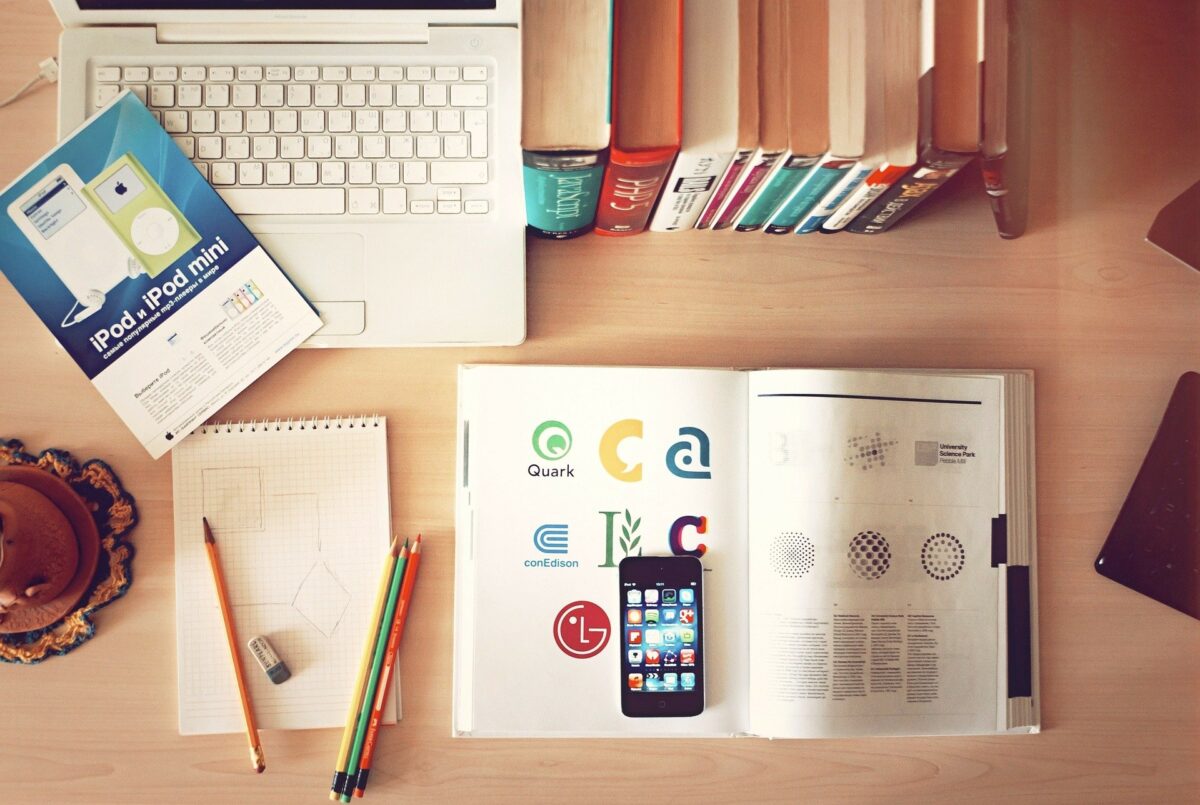
LINEコインのチャージ方法や、LINEの有料コンテンツをPayPayで購入する方法などを紹介してきました。
LINEコインのチャージにはPayPayは利用できませんが、アプリストアの支払い方法をPayPayにすれば解決できます。
また、LINE STOREを活用すれば、支払い方法を変更することなくPayPayで支払いも可能です。
LINEの有料コンテンツをPayPayで支払いたいかたはぜひ参考にしてみてください。





